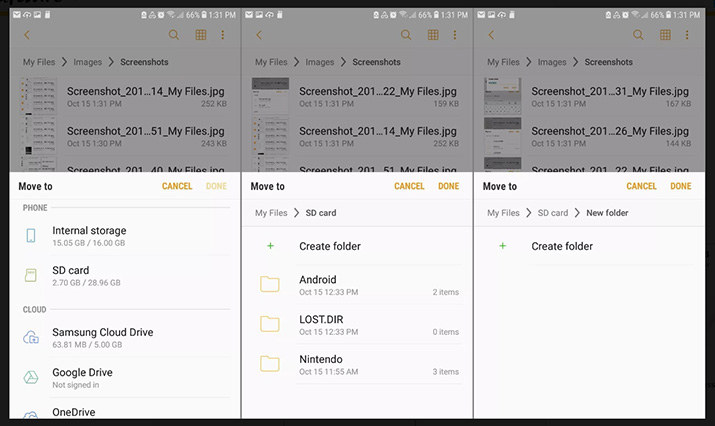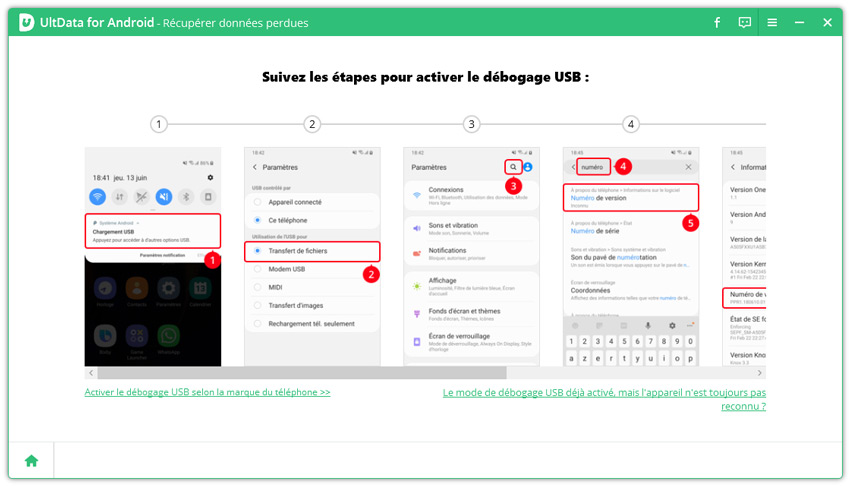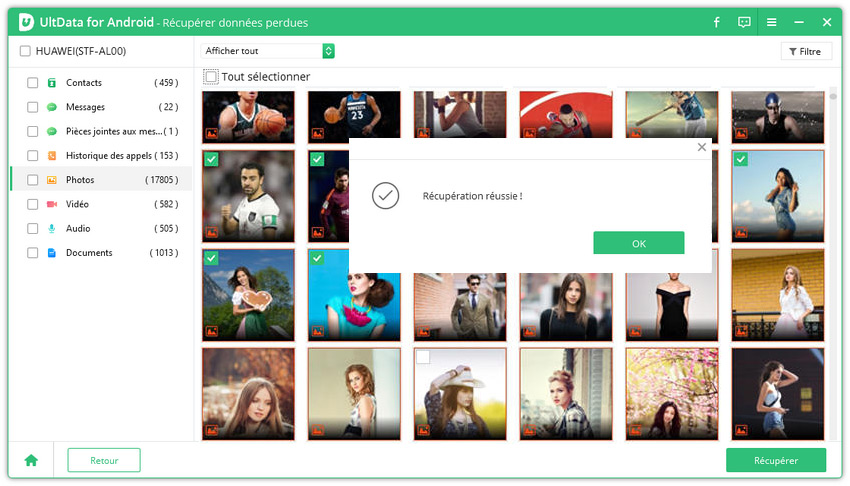6 méthodes efficaces pour sauvegarder photos Android
Les mobiles sont très fiables et pourtant parfois vulnérables pour le stockage de fichiers importants. Parfois, il arrive que nous supprimions par erreur une ou plusieurs photos. Pour éviter cela, il est primordial de toujours faire une sauvegarde des données de votre mobile ou même autre device. Découvrons comment sauvegarder les photos Android.
- Partie 1 : Comment sauvegarder des photos sur cloud Android
- Partie 2 : Comment transférer photos Android vers disque dur externe ?
- Partie 3 : Comment télécharger photos Google depuis Android
- Conseil supplémentaire : Comment récupérer photos effacées Android sans sauvegarde
Partie 1 : Comment sauvegarder des photos sur cloud Android
De nombreux téléphones Android ont maintenant leur propre Cloud. Mais une très mauvaise nouvelle pour les utilisateurs Samsung est que le service Samsung Cloud va être supprimé en ce qui concerne le stockage de photos. Toutefois, vous pouvez toujours conserver une sauvegarde de vos photos en les transférant sur OneDrive, ou encore simplement en les téléchargeant dans un stockage personnel. Les autres utilisateurs d'Android trouveront aussi très facilement d’autres solutions sur Internet.
Partie 2 : Comment transférer photos Android vers disque dur externe ?
Il est vraiment important de sauvegarder vos données sur des disques durs externes, comme votre ordinateur, une carte SD ou une clé USB. Vous voulez savoir comment transférer les photos d'un téléphone Android vers un disque dur externe ? Alors, découvrez ce qui va suivre.
Sauvegarder photos Android sur PC
Il existe plusieurs méthodes pour sauvegarder vos photos depuis votre Android vers votre ordinateur. En voici une très performante :
- Connectez votre téléphone Android à votre ordinateur via un câble USB. Trouvez le disque dur externe de votre téléphone.
- Choisissez le dossier de photos à transférer. La plupart des téléphones androïdes stockent des images sur des fichiers DCIM.
- Il suffit de les copier sur un autre disque dur de votre ordinateur ou sur une clef USB.
Comment mettre des photos sur une carte SD
Vous pouvez également sauvegarder vos photos sur votre carte SD.
- Rendez-vous sur Les fichiers de votre Android. Tapez sur Stockage interne > Dossier DCIM.
- Touchez l’Appareil photo et sélectionnez les photos ou le dossier. Choisissez ensuite l'option Déplacer > Carte SD.
Sélectionnez le dossier sur la carte SD où vous voulez stocker vos photos. Validez en appuyant sur Terminé.

Partie 3 : Comment télécharger photos Google depuis Android
Google fournit une solution complète pour la sauvegarde de vos photos sur Android. Vous pourrez toujours récupérer vos photos via Google sur n'importe quel appareil.
Importer photos vers Google Drive
Google Drive vous aide à visualiser, télécharger et partager vos fichiers multimédias à tout moment. Vous pouvez télécharger toutes sortes de dossiers de photos ou autres documents sur Google Drive. Ouvrez simplement Google Drive depuis votre Android. Cliquez sur l'icône Ajouter > Télécharger. Et sélectionnez les photos que vous souhaitez télécharger.
Importer photos vers Google Photos
Google Photos vous offre également un service de sauvegarde et de synchronisation qui vous permet de sauvegarder vos photos dans votre compte Google. Avant d'importer vos photos, assurez-vous d'être connecté à votre application Google Photos. Ensuite, allez dans Paramètres. Allez dans la rubrique Sauvegarde et synchronisation pour activer cette option.
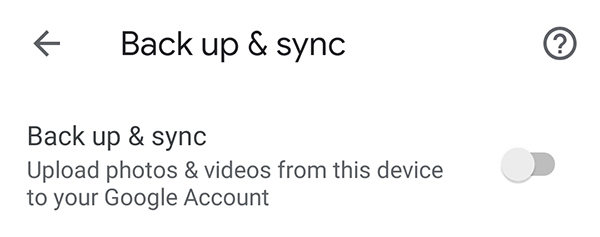
Questions essentielles et FAQ
Q1 : Comment annuler le téléchargement/sauvegarde sur Google Photos ?
Parfois, nous ne voulons pas télécharger nos photos sur Google. Vous pouvez arrêter la synchronisation en désactivant simplement l'option Sauvegarde et synchronisation.
Q2 : Comment récupérer des photos supprimées sur Google Photos ?
Si vous avez sauvegardé des photos sur Google Photos, vous pouvez les récupérer dans les 60 jours suivant leur suppression. Ouvrez simplement l'application Google Photos sur votre appareil. Trouvez la corbeille, choisissez les photos que vous voulez, puis cliquez sur Restaurer.
Conseil supplémentaire : Comment récupérer photos effacées Android sans sauvegarde ?
Si vous pouvez trouver les photos dans la Corbeille ou dans la rubrique Récemment supprimées, vous aimeriez savoir sans doute quel est le meilleur outil pour les récupérer sans sauvegarde ? Alors Tenorshare UltData - Récupération données Android est l'outil qu'il vous faut ! Ce logiciel est d’une efficacité absolue pour récupérer les données supprimées de tous les appareils Android sans mode root. Voici les étapes à suivre pour récupérer photos supprimée Android sans sauvegarde :
Installez et lancez le logiciel UltaData pour Android sur votre PC. Sélectionnez Récupération données perdues.

Connectez l'appareil avec un câble USB. Puis activez le débogage USB sur votre Android en suivant les instructions à l'écran.

Sélectionnez maintenant Photos et cliquez sur Commencer. Le programme va commencer à analyser les photos supprimées sur votre appareil..

Tous les fichiers s'affichent sur votre écran, vous pouvez les prévisualiser puis restaurer les photos que vous souhaitez récupérer.

Peu importe les types de fichiers, comme les photos, les vidéos, les messages, que vous voulez récupérer sur votre téléphone android, Tenorshare UltData, comme le montre cette vidéo, est toujours très performant.
En résumé
En cas de perte de vos photos, il est vraiment conseillé d’avoir une longueur d'avance en faisant une sauvegarde sur votre téléphone Android. Toujours est-il, en utilisant nos conseils, vous pouvez facilement mettre à l’abri toutes vos photos. Et ne vous inquiétez pas si vous n’avez pas pris soin de faire une sauvegarde car avec Tenorshare UltData - logiciel de récupération données Android, vous pourrez toujours restaurer facilement vos photos supprimées !
- Récupérer toutes les données sur votre smartphone ou tablette Android en toute sécurité.
- Récupérer des contacts Android, messages, photos, ainsi que bien d'autres fichiers.
- Récupérer des messages Whatsapp supprimés sur téléphone Android sans root.
- Logiciel intuitif et facile à utiliser, avec un taux de réussite de récupération élevé !
- Tenorshare 4uKey permet de supprimer le code d'accès au temps d'écran sans perte de données.
- Tenorshare New Release : iAnyGo - Changer la position GPS sur iPhone/iPad/Android en un seul clic.
- Tenorshare 4MeKey : Supprimer le verrouillage d'activation iCloud sans mot de passe/identifiant Apple. [Compatible avec iOS 16.7]

Tenorshare UltData pour Android
Meilleur Logiciel de Récupération de Données Android
Taux de Récupération de Données le Plus Élevé